Min iPhone fortsätter att starta om: Hur fixar jag det?
Att få en iPhone fortsätter omstart är förmodligen en av de mest frustrerande sakerna som iOS-användare upplever många gånger. Precis som de flesta andra iPhone-problem kan detta också orsakas av olika anledningar. Om din iPhone fortsätter att starta om sig själv, oroa dig inte. Du har kommit till rätt ställe. När min iPhone fortsätter att starta om finns det några tekniker som hjälper mig att lösa det här problemet. I den här guiden kommer jag att bekanta dig med det här problemet och hur du löser problemet med att iPhone fortsätter att starta om, till exempel den vanligaste iPhone 13/12/11 fortsätter att starta om problemet.
Del 1: Varför fortsätter min iPhone att startas om?
Här har vanligtvis två typer av iPhone fortsätter att starta om problem.
iPhones startar om periodvis: Du kan komma åt din iPhone och använda den ett tag men starta om efter en stund.
iPhone omstartslinga: iPhonen startar om kontinuerligt upprepade gånger och kunde inte komma in i systemet alls. Det kan finnas många anledningar till att iPhone fortsätter att starta om problemet. Detta är ett vanligt problem där iPhone-skärmen visar Apple-logotypen. Istället för att starta upp telefonen går den tillbaka till samma loop och startar om enheten igen. Här är några saker som kan vara en anledning till att din iPhone fortsätter att starta om sig själv.
1. Dålig uppdatering
Detta är ett av de vanligaste problemen för iPhone fortsätter att starta om fel. När du uppdaterar din enhet till en ny version av iOS, om processen stoppas däremellan, kan det leda till några problem. Min iPhone fortsätter att starta om när en uppdatering stoppas däremellan, eller så går uppdateringen helt fel. En instabil uppdatering av iOS kan också resultera i detta problem.
2. Malware-attack
Detta händer vanligtvis med jailbroken enheter. Om du har gjort ett jailbreak på din enhet kan du installera appar från andra källor. Detta kommer dock med några nackdelar också och gör din enhet sårbar för säkerhetshot. Om du har installerat en app från en opålitlig källa kan det resultera i iPhone fortsätter omstart fel.
3. Instabil förare
Om någon drivrutin har blivit instabil efter en framträdande förändring i din telefon, kan den också sätta din telefon i omstartsslingans läge. Det bästa sättet att övervinna detta är genom att uppdatera din firmware.
4. Hårdvaruproblem
Chansen för detta är ganska dyster, men det finns tillfällen då en felaktig maskinvarukomponent också orsakar detta problem. Det kan till exempel vara ett problem med enhetens strömbrytare som kan orsaka det här felet.
5. APP-problem
Appar gör inte ofta att iPhone fortsätter att starta om problemet, men det kan fortfarande hända. Om du har installerat en app felaktigt kan din iPhone fortsätta att göra om sig själv.

Del 2: Hur fixar jag problemet med ‘iPhone fortsätter att starta om’?
Nu när iPhone fortsätter omstart, lär dig hur du löser problemet genom att följa dessa förslag. Om din iPhone fortsätter att starta om, hör problemet till ‘iPhones startas om intermittent’ kan du prova de tre första metoderna. Om inte, gå till 3 för att prova.
1. Uppdatera iOS och applikationer
Ibland kan mjukvaruuppdateringarna göra att din iPhone fortsätter att starta om. Så kontrollera om det finns några programuppdateringar. Gå till Inställningar -> Allmänt -> Programuppdatering. Om en uppdatering är tillgänglig, installera den. Kontrollera också om några appar behöver uppdateras för att se om de kan fixa iPhone fortsätter att starta om problem.
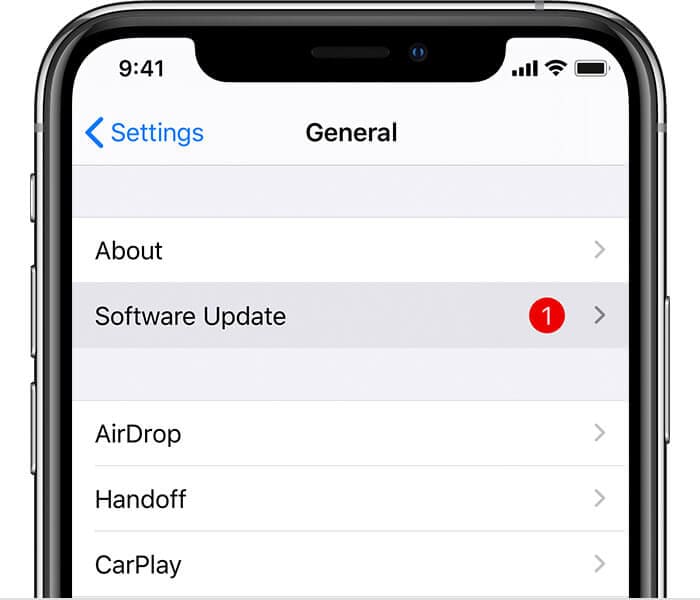
2. Avinstallera appen som gör att din iPhone fortsätter att starta om
Sällan kommer den osäkrade appen att göra att iPhone fortsätter att starta om sig själv. Gå bara till Inställningar-> Sekretess-> Analytics-> Analysdata meny. Se om några appar visas upprepade gånger. Avinstallera det och rensa dess data för att se om iPhone fortsätter att starta om sig själv löst.
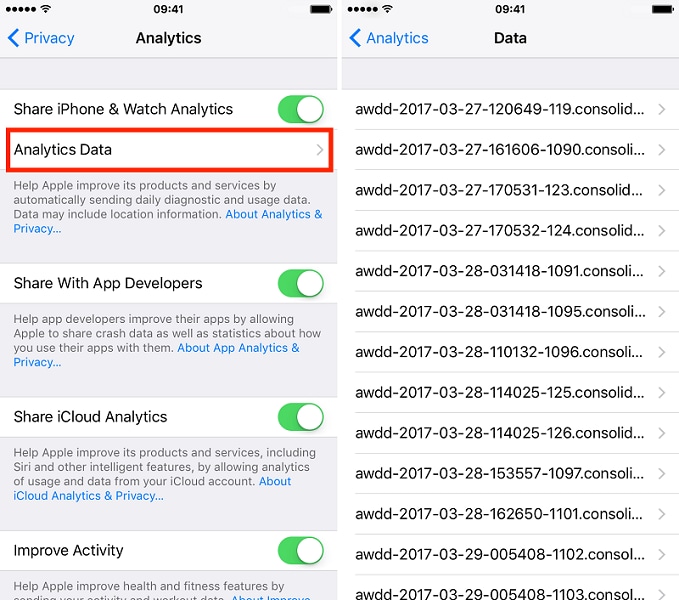
3. Ta bort SIM-kortet
Ibland kan en trådlös operatörsanslutning orsaka iPhone för att fortsätta starta om för. Ditt SIM-kort ansluter din iPhone till din trådlösa operatör, så att ta bort det för att se om din iPhone fortsätter att starta om är löst.
4. Tvinga om telefonen igen
För iPhone 8 och senare enheter som iPhone XS (Max)/XR/11/12/13, tryck och släpp snabbt volym upp-tangenten och gör sedan samma sak på volym ned-knappen. Tryck sedan på sidoknappen tills din iPhone startar igen.
För iPhone 6, iPhone 6S eller tidigare enheter kan detta göras genom att trycka länge på hem- och väcka/vila-knappen samtidigt i minst 10 sekunder. Din telefon vibrerar och bryter omstartslingan.
Om du har en iPhone 7 eller 7 Plus trycker du på Volym ned och Sleep/Wake-knappen samtidigt för att starta om enheten.

5. Återställ din telefon från fabrik
Om din telefon lider av en skadlig attack eller har fått en felaktig uppdatering kan problemet enkelt lösas genom att återställa telefonen. Det kommer dock att radera din telefons data under processen. För att göra detta, följ dessa steg.
1. Anslut en lightning-kabel till din iPhone och se till att den andra halvan inte är ansluten till systemet ännu.
2. Tryck nu länge på hemknappen på din telefon i 10 sekunder medan du ansluter den till ett system.
3. Släpp hemknappen medan du startar iTunes på ditt system. Din enhet är nu i återställningsläge (den kommer att visa en iTunes-symbol). Nu kan du återställa den med iTunes.
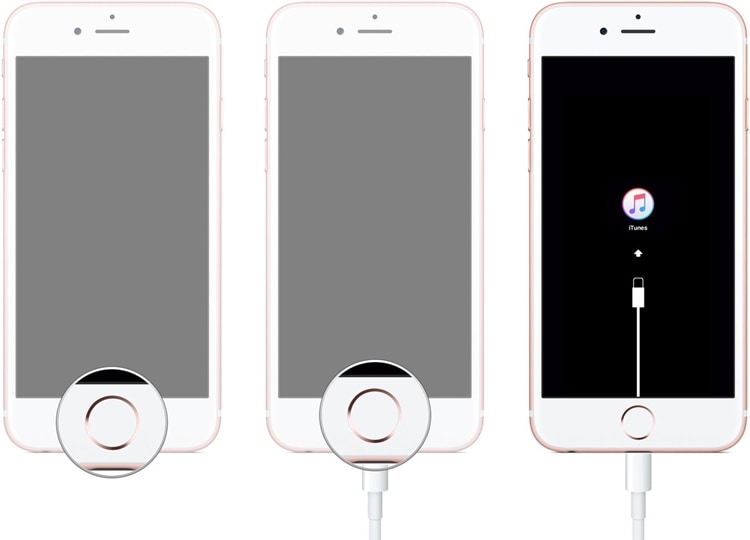
6. Anslut den till iTunes för att återställa data
Om min iPhone fortsätter omstart, då löser jag oftast problemet genom att ansluta det till iTunes. Även efter att du har placerat din telefon i återställningsläge kan du ansluta den till iTunes för att återställa dina data. Följ dessa steg för att lösa problemet med att iPhone fortsätter att starta om med iTunes.
Steg 1. Med hjälp av en kabel, anslut din telefon till datorn och starta iTunes/Finder.
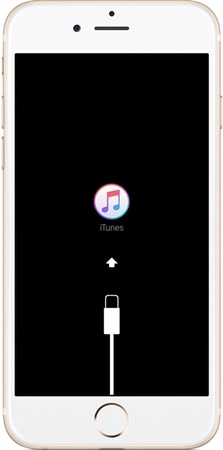
Steg 2. Så snart du startar iTunes kommer det att upptäcka ett problem med din enhet. Det kommer att visa följande popup-meddelande. Klicka bara på knappen ‘Återställ’ för att återställa problemet.
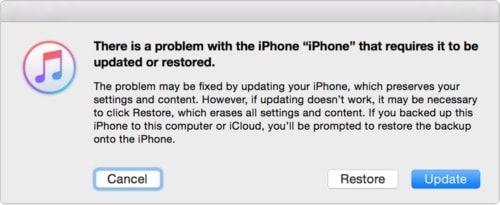
Steg 3. Dessutom kan du lösa det manuellt genom att starta iTunes och besöka dess sammanfattningssida. Nu, under avsnittet ‘Säkerhetskopiering’, klicka på knappen ‘Återställ säkerhetskopior’. Detta låter dig återställa dina säkerhetskopierade data på din telefon.

Om din telefon har upplevt en dålig uppdatering eller en attack med skadlig programvara kan det enkelt lösas med den här tekniken.
Del 3: Fungerar fortfarande inte? Prova den här lösningen
Om din iPhone fortsätter att starta om efter att ha följt de ovan angivna lösningarna, oroa dig inte. Vi har en pålitlig och enkel lösning för dig. Ta hjälp av DrFoneTool – System Repair (iOS) verktyg för att lösa problemet med iOS-omstartsslingan och skydda din telefon. Den är kompatibel med alla ledande versioner av iOS och fungerar på alla större iOS-enheter (iPhone, iPad och iPod Touch). Desktopapplikationen är tillgänglig för Windows och Mac och kan laddas ner utan krångel.
Om din iOS-enhet inte fungerar korrekt kan du enkelt lösa problemet med DrFoneTool – Systemreparation (iOS) verktyg. Utan att uppleva någon dataförlust kan du åtgärda problem som omstartsslingor, tom skärm, fixering av Apple-logotyp, vit skärm av döden och mer. När min iPhone fortsätter att starta om använder jag denna pålitliga applikation för att fixa det. Du kan också göra det genom att följa dessa instruktioner:

DrFoneTool – Systemreparation (iOS)
Reparera systemfel för att fixa iPhone fortsätter att starta om utan dataförlust.
- Fixa bara din iOS till normalt, ingen dataförlust alls.
- Fixa olika iOS-systemproblem fastnat i återställningsläge, vit Apple -logotyp, svart skärm, looping vid start osv.
- Åtgärdar andra iPhone-fel och iTunes-fel, som t.ex iTunes fel 4013, error 14, iTunes fel 27,iTunes fel 9Och mycket mer.
- Fungerar för alla modeller av iPhone, iPad och iPod touch.
- Stöder iPhone 13/12/11/X och den senaste iOS-versionen.

1. Klicka på knappen ‘Starta nedladdning’ ovan för att ladda ner till din dator och starta den när du vill lösa ett problem på din enhet. Anslut din iPhone till din dator och välj alternativet ‘Systemreparation’.

2. När det nya fönstret öppnas finns det två alternativ för att fixa iPhone fortsätter att starta om: standardläge och avancerat läge. Välj lämpligen den första.

Om din iPhone kan kännas igen, hoppa direkt till steg 3. Om din iPhone inte kan kännas igen måste du starta din telefon till DFU-läget (Device Firmware Update). För att göra detta, tryck länge på ström- och hemknappen på din telefon samtidigt i tio sekunder. Släpp sedan strömknappen medan du håller hemknappen nedtryckt. Applikationen kommer att känna igen så snart din enhet går in i DFU-läget. När du får aviseringen släpper du hemknappen för att fortsätta.

3. Bekräfta enhetsmodellen och välj systemversion för att ladda ner relevant firmware till ditt system. Klicka på ‘Start’-knappen för att få den.

4. Luta dig tillbaka och slappna av, eftersom det kan ta ett tag att ladda ner relevant firmware till din telefon. Försök att upprätthålla en stabil nätverksanslutning och koppla inte bort din enhet under hela processen.

5. Så snart den relevanta fasta programvaran har laddats ner kommer applikationen att börja reparera din telefon. Du kan få veta om dess framsteg från en indikator på skärmen.

6. När processen är klar får du följande skärm. Om du inte får önskvärda resultat, klicka på knappen ‘Försök igen’ för att upprepa processen.

Vill du ge det ett försök att bli av med ‘iPhone fortsätter att starta om’?
Vidare läsning:
Slutsats
I slutändan skulle du kunna övervinna iPhone fortsätter att starta om fel utan mycket problem. Följ dessa expertförslag och bryt omstartsslingan på din enhet. Om du har kvarstående problem, ge DrFoneTool – Systemreparation (iOS) ett försök att lösa det. Dela gärna din upplevelse med oss också.
Senaste artiklarna


